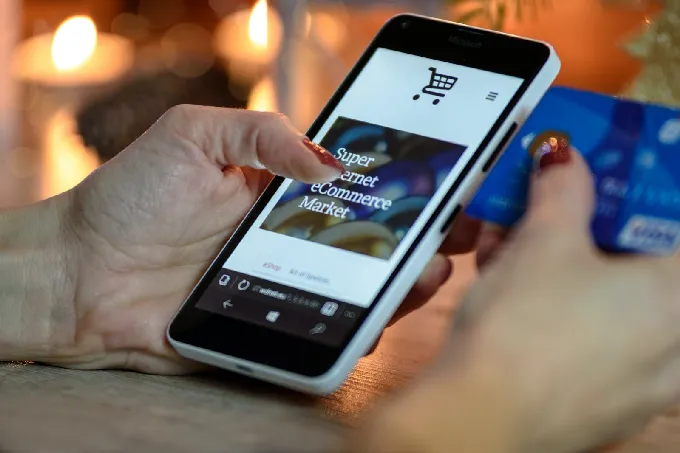桥接可以把两个不同物理位置的,不方便布线的用户连接到同一局域网。无线桥接还可以起到信号放大的作用。我们可以把多个无线路由器桥接到一起,以实现信号的覆盖范围,为保证后续无线桥接配置的正确和完整性,建议用网线连接路由器,并将本机的IP(IPv4)设置为固定,且确保该固定IP是与主路由器IP处于同网段。
无线桥接步骤:

1、单击“开始”按钮,输入“cmd”按回车,再输入命令“ipconfig/all”查询本机的详细配置信息:记录IP、子网掩码、默认网关,尤其是后面的DNS,后面会用到。
2、在电脑控制面板里面找到网络共享中心,找到本地连接。
3、打开“本地连接”对话框,选择“属性”。
4、选择“Internet版本4(TCP/IPv4)”,单击“属性”。
5、在打开的对话框中利用上面获取的动态IP信息来配置固定信息(默认网关就是主路由IP):
6、配置完成后最好重启电脑,再打开外网,验证下能否上外网。这样可缩小后面出问题时故障排查范围。
7、或是通过在“网络和共享中心”查看到路由器和外部网络间的连接是否正常,现在我需要设置第一台路由器,与家用路由器设置一样。我们先从需要特别注意的步骤开始进行。
8、单击无线路由器左边的“无线参数”,选择“基本设置”,在SSID号文本文框中输入“TP-A”,再将信道(也叫频段)选择为“9”,为保证网络和桥接的稳定性,建议勾选“开启SSID广播”功能。
9、取消“开启Bridge”(或“开启WDS”)前面的复选框(主路由器无需开启WDS功能)。
10、同样的,设置安全类型和密码,此处选择了“WPA-PSK/WPA2-PSK”;单击“保存”按钮并重启路由器,完成后一定要记住这里面的设置,因为辅助路由器的这些信息也要设置成一样的。
辅助路由器配置并桥接
1、假设第二台无线路由器的无线SSID定义为TP-B,其IP为192.168.0.3。此路由器将当作中继器使用,我们称之为辅助路由器也适当。
2、辅助路由器TP-B桥接到主路由器TP-A,故需要开启WDS功能,建议关闭辅助路由器的DHCP服务。
3、打开浏览器,输入辅助路由器的管理IP“192.168.0.3”,再点击“确定”进入后台管理界面。
4、单击左边的“无线参数”,选择“基本设置”,在“SSID号”文本框中输入“TP-B”,再将信道选择为“9”,勾选“允许SSID广播”复选框:
5、最重要的,勾选“开启WDS”复选框,再单击下面的“扫描”按钮。
6、稍等一会,会列出扫描到的无线SSID,在扫描到的无线SSID列表中单击主路由器TP-A后面的“连接”按钮:
7、稍等一会成功连接后,在下面的桥接区域会列出刚刚连接成功的主路由器TP-A的信息,如果没有列表主路由器的信息,则表示没有连接成功。
8、检查确认后面的加密信息是否无误,再点击“保存”按钮即可。单击“保存”后会提示“您已经更改了无线设置,重启后生效”。先不重启;在左边单击“DHCP服务器”,再选择“DHCP服务”。
9、单击右边“DHCP服务器”中“不启用”单选框,再单击“保存”按钮,如上;完成后重启路由器即可。